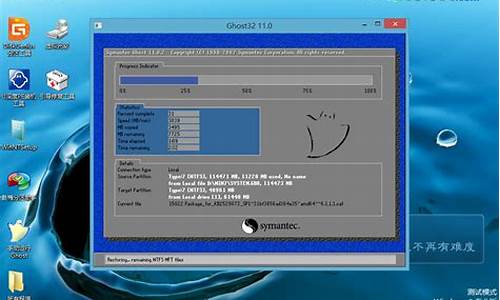怎么判断电脑系统有问题-电脑系统复杂么怎么查问题
1.系统进不去的原因
2.win10电脑自带的硬件设备检测工具使用教程
3.怎样才能检查到电脑硬件是否有问题
系统进不去的原因
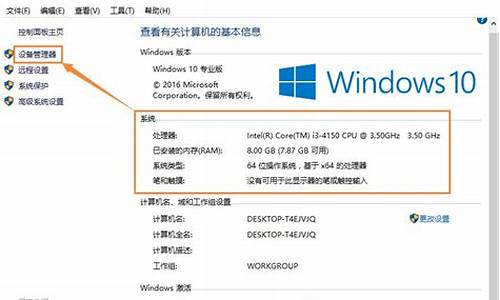
307427687 | 我的消息(0/0) | 百度首页 | 百度空间 | 退出 枯荷听雨声 主页博客相册|个人档案 |好友 查看文章
开机进不去系统的原因2007-03-29 22:23硬件
1.CPU
(1) CPU内部的二级缓存部分损坏,
此时计算机在运行过程中容易出现死机现象或只能进入安全模式而不能进入正常模式。不过此种故障,如果你的主板支持屏蔽二级缓存功能,我们就可以牺牲计算机速度来避免更换CPU,在BIOS设置中把CPU的二级缓存关闭。
(2) CPU损坏
当CPU出现部分损坏时,这时机器加电时可能会出现显示器有图像出现,但是不能通过自检或者是无法加载系统。但是多数情况是根本不能启动电脑,这时我们使用排除法就可以快速得出结论。
2.内存
(1) 在同一台机器使用了两条或两条以上的不同品牌不同性能的内存条
当我们在一台电脑上使用了两条以上的内存时,如果这两条内存条不是同一品牌的或者内存芯片不是同一厂家时,因为内存条的刷新速度或工作频率的原因,可能会出现系统不稳定或死机的情况,特别是我们对内存的频率进行过高设置时,更会导致系统的不稳定。因此为保证计算机的稳定可靠工作,我们最好使用同一批次同一型号的内存条。
(2) 内存条性能差,产品质量不稳定
对于一些杂牌条子,因为生产成本和销售价格的限制,此类工厂购的内存芯片一般都为BC级的芯片,所以其内存条的稳定性和可靠性要差一些,在运行大的游戏程序或者是长时间运行过程中就容易出现死机现象。排除方法也是用排除法,不过有时因为主板内存芯片供电的原因,可能此类条子在某些主板上会出现死机现象,而在另一些主板上却长时间运行正常,比较难以解决。
(3) 内存使用了超频性能或加速功能
一些主板生产厂家为了满足DIY高手的需要,在主板的BIOS设置中对于CPU内频外频和内存条的频率及PCI等相关设备的频率设置了手动选项,可以进行超频使用。当使用超频性能时,对于一些低端的内存条就会出现工作不稳定的现象而导致系统死机,为了保证系统的稳定可靠性,我们一般情况下不要使用超频或加速功能,以免影响机器的正常使用寿命。
还有一种可能就是我们在BIOS中设置了错误的内存条的工作参数,此时需要我们指定使用“BY SPD”即按内存条上面的SPD芯片中存储的内存条参数工作就可以了。
3.显卡
(1) 显卡的散热风扇损坏或散热片松动,导致显卡过热而死机
显卡做为文字和图像的重要处理机构,其稳定性和可靠性直接关系着电脑的工作性能。在实际应用中,往往会因为显卡的图像处理芯片使用的散热片过小或者因为长时间使用用变形松动,还有就是散热风扇损坏后停止工作,这都会导致显卡处理芯片过热而出现花屏或死机现象。我们可以在拆开机箱后观察显卡的散热风扇是否转动或转速是否正常,或者直接用手轻拭散热器表面(注意避免烫伤)是否过热。在实际应用中,即使是三四百元的显卡上面使用的风扇也不过使用六个月左右,性能就会明显下降,噪音增大或者转速下降,甚至停转。个别的显卡甚至出厂时散热风扇的+5V供电插头竟然插反,显卡风扇根本就不工作(当然这也不会造成什么损坏,只需要把插头反过来就可以了,但让人不能明白的是这样的显卡是如何通过QC检验的?)。
还有就是部分被动式散热装置在长时间使用后,散热片上面的灰尘过厚,也会造成散热不良,致使显卡芯片过热而死机。对于这种情况,需要我们仔细对显卡进行除尘。
(2) 显卡的驱动程序安装错误或版本不兼容
这种故障在实际电脑死机故障维修中应该会占到10%左右。因为装机人员对机型的不熟悉装错显卡驱动,或者是XP系统自认的显卡驱动,再就是显卡本身自带的驱动光盘本身就存在BUG,使用时就会出现死机,掉驱动等故障(如小影霸的6817R显卡,使用驱动光盘自带的驱动程序时会经常出现死机,掉驱动,花屏现象,不过更换为公版的驱动后就没有问题。)。
还有就是对于WIN98系统我们安装使用了DIRECTX 9.0时也会出现死机等类似的情况。
(3) 显卡与主板的P插槽接触不良或者是P插槽上积尘太多
因为机箱的原因,在实际故障维修中也会经常出现新买的机器在使用初期经常出现死机或花屏,掉驱动的故障,这时因为机相的制作不规范,致使显卡的安装不到位,显卡的金手指与P插槽没有完全可靠接触所致。
主机工作环境差的情况下,因为积尘太多,也会导致显卡接触不良而出现死机现象。
4.主板
主板做为CPU,内存,显卡等其他配件的工作平台,其质量性能直接关系着主机的工作状态,主板也是问题出现比较多的部件。
(1) 最简单也是最有效的排除死机故障的方法--清除主板上的积尘
现在的电脑主板多数都是四层板,六层板,所使用的元件和布线都非常精密,所以微不足道的灰尘经常会造成主机工作瘫痪。灰尘在主板积累过多时,会吸收空气中的水份,此时灰尘就会呈现一定的导电性,可能把主板上的不同信号进行连接或者把电阻,电容短路,致使信号传输错误或者工作点变化而导致主机工作不稳或不启动。
我们在实际维修中经常会遇到因为主板上积尘过多造成主机频繁死机,重启,找不到键盘鼠标,开机报警等情况,但我们清扫灰尘后故障不治自愈就是这个原因。
(2) 检查主板上的滤波电容有无鼓泡,漏液的现象
主板上的CPU供电,内存供电,P插槽供电的滤波电容鼓泡,漏液,失容都会造成相关部分的工作电源电压变差而导致工作不稳定而使用主机死机。其实,主板上的电解电容鼓泡或漏液,失容并非是因为产品质量有问题,而是因为主板的工作环境过差造成的。我们仔细观察会发现,鼓泡,漏液,失容的电容多数都是出现在CPU的周围,内存条边上,P插槽旁边,实际上上述几个部件都是计算机中的发热量大户,在长时间的高温烘烤中,铝电解电容肯定会出现上述故障。同时,出现电容鼓泡,漏液的主板多数都是出现在网吧等长时间开机的环境中,而家庭用户中出现的情况非常少(当然也有的确属于质量问题的,我在这里并非为生产厂家开脱。)
主板鼓泡比较多的主板有:捷波845D Pro,捷波845EPRO,捷波694AS2,捷波603CTF,捷波S447,微星845G MAX(MS-6580)。
(3) 主板上的内存供电或显卡供电了的电源管有无变色或烧裂
类似于第(2)个问题,因为内存和显卡的大电流工作,致使用相应的电源调整管过热而损坏后,显卡P插槽或内存条的供电电压不稳而导致死机或报警等故障。
(4) 其他情况
主板上的接口芯片,南桥芯片出现问题时,也会出现在系统运行过程中死机。等等。
5.硬盘
硬盘做为计算机的外存储器之一,容量是越来越大,其可靠性与稳定性直接关系到计算机的正常工作。
(1) 硬盘供电不稳或不足或电源质量太差
如果主机使用的开关电源的功率太小或质量太差,当负荷加大时容易出现电压波动明显或电流下降的情况,此时硬盘就容易出现无法读盘或整个硬盘丢失,此时就会导致主机突然蓝屏死机的现象。
还有一种情况就是硬盘的电源接口氧化生锈或者断裂,虚焊,或者是因为主机电源的D形四芯电源插头内部的金属氧化生锈都会导致接触不良,而引起硬盘工作状态变差。这种情况故障比较隐蔽,很难查出故障的真实所在。
(2) 硬盘的数据线接触不良或质量差
再就是硬盘的数据线做工不良或者在安装过程中不到位,野蛮拆装而造成断针,歪针时,都会导致数据在传输过程中不稳定而致使系统出现死机现象。排除的方法是使用替换法,用一条没有问题的数据线进行替换。
(3) 硬盘盘体上的缓存损坏
这种故障比较少见,如果硬盘盘体上的缓存损坏时会导致数据传输速度极慢,无法安装系统或者系统在工作过程中突然死机。
(4) 硬盘的主从盘跳线设置错误
(5) 硬盘盘面坏道太多或磁头脱落及其他硬盘故障
(6) BIOS中设置有误
(7) 主板上的IDE接口(也就是南桥芯片)有故障,数据传输错误率太高。可使用替换法,当光驱启动正常时,与光驱交换IDE接口即可查出。
(二) 软件
1.BIOS设置有误
BIOS做为计算机最基本的配置信息,如果设置错误会造成计算机经常死机,工作不稳定,甚至不能启动。在实际工作中,如果CMOS电池电量耗尽会造成主机的系统时钟不能保存,时间复位,我们可能无法正常安装操作系统WINXP或98;如果硬盘信息设置错误,主机不能正确读写硬盘,系统不能启动;如果内存的读写刷新周期,频率设置错误会造成计算机在正常工作中突然死机;CPU的内频外频设置过高时会造成CPU处于超频状态而工作不稳定,系统死机;当电源管理设置错误时也会造成在正常工作时因硬盘或CPU处于节能状态而死机。
2.WINDOWS操作系统的系统文件丢失或被破坏
这个我们遇到的最多,如果系统文件丢失时,无法正常进入桌面操作;如果系统文件被破坏,可能会进入桌面,但无法正常操作电脑,系统容易死机。对于一般的操作人员,在使用电脑时,一般不要打开“文件夹选项”中的“查看”,使用“显示所有文件夹和文件”功能,以免误删除系统文件。
对于WIN2K或XP,其系统文件复杂,在出现不能正常启动时,我们最好使用“故障恢复台”功能进行修复,不要直接对某一系统文件进入覆盖。
3.后台加载的程序太多,造成系统匮乏而死机
许多应用程序为了操作者的方便都会在安装完以后,都会设置在WINDOWS启动时自动加载,加载后也会在任务栏里显示一个小图标。但是因为一些操作者对电脑的工作原理不是十分了解,出于保证计算机的稳定工作,甚至会在一台电脑装上多个杀毒软件或多个防火墙软件,造成多个软件对系统的同一调用或者是因为系统耗尽而死机。当您的计算机出现死机时,我们可以首先在“运行”中敲入“MSCONFIG”,将“启动”组中的加载选项全部关闭,然后逐一加载,观察系统在加载哪个程序时出现死机现象,我们就查出了故障原因所在了。
4.缺乏相关的支持软件,应用软件无法正常使用而死机
(1) DIRECTX
这个我们遇到的最多,当DIRECTX9.0刚刚发布时,因为程序的编制不是很完善,同时对硬件支持的限制,一些使用WIN98系统的机器在安装该软件时,会经常出现蓝屏或死机现象,造成系统工作极不稳定。
还有,一些游戏软件在运行时需要高版本的DIRECTX软件支持,而我们直接安装完WIN98后,系统默认安装的是6.0版本,此时游戏软件在加载工作时有的可能会提示需要相应的软件支持,但有的软件会什么提示信息也没有,键盘鼠标也没有任何反应,我们只能重新启动电脑。
(2) VB6
有不少应用软件是使用VB6编制的,在安装此类软件时需要先安装VB6插件才能正常运行。如果没有安装VB6插件,在启动该软件时会出现无法系统,甚至死机现象。
5.硬件设备的驱动程序安装有误或配套版本有BUG,或者是相互之间冲突
(1) 主板的IDE或S-ATA驱动
目前市面上的主板对S-ATA硬盘的支持有两种方式,有的是直接集成在南桥芯片中,我们可以直接在BIOS中进行设置,但有的是通过外置独立芯片完成对S-ATA硬盘的支持,此时需要在启动过程中通过软盘完成对S-ATA硬盘的设置工作,才能保证在系统安装过程中能够使用S-ATA硬盘。
多数主板在接口设置中,都设立了P-ATA(只使用传统并口硬盘),S-ATA(只使用串口硬盘,注意无法使用光驱,也不能完成光盘启动),P-ATA+S-ATA(或者是COMPATIBLE){同时使用并口硬盘和串口硬盘,这是我们最常使用的硬盘接口模式。)。
(2) 显卡的驱动程序安装有误
这个我们也会遇到,当显卡的驱动安装错误时,在启动系统时进入到桌面时会突然蓝屏或黑屏而死机。我们可以再次启动电脑进入安全模式,卸载显卡驱动后再次重启电脑后,进入正常模式安装正确的显卡驱动程序。有时在启动过程中出现死机,而启动安全模式时正常,多数都是因为相关硬件的驱动程序安装错误造成的,我们只需要启动BOOTLOG.TXT,检查到了哪步出现的问题,然后卸载相关的驱动程序即可。
(3) USB设备的驱动程序安装不正确
类似上面的显卡的介绍。
6.盗版软件的解密问题
(1) 解密不完善,在使用过程中因调用相关加密而死机
(2) 机器的配置不符合软件的运行要求而死机
机器的配置过低时无法满足软件的最低硬件要求时,会直接出现黑屏或死机现象。如果我们在586机器上安装抢滩登陆2002或者是命令与征服II时,会直接出现黑屏而死机。所以这要求我们在安装应用软件或游戏时,一定要仔细阅读该软件对硬件的要求,CPU的主频,内存大小,显卡要求,硬盘容量等。
前几天在电脑报上看到一个介绍,网上流传一个只有96K的游戏软件,是3D画面的,很小。但是对硬件的要求非常高,需要PIV1.5G,512M内存,RANDOM 9500显卡才能运行。
8.软件在安装过程中更改共享文件,导致其他软件启动时死机
我们在卸载某应用软件时,系统有时会提示该文件被其他软件共享,提示是否保留或删除,对于此提示,我们最好选择保留而不要删除,以免其他软件在启动时找不到该文件而无法完成启动或出现死机现象。
二、按故障特征分类
1.开机后未进入桌面即死机,再次开机故障依旧
特别当我们自己手动为计算机内部清理积尘后,或者是计算机经过远程运输搬运后,也可能是其他原因,当我们按下主机电源开关后,风扇转动,硬盘灯闪烁,显示器屏幕出现自检信息,但是没有多长时间就会自动关机或重启,也会表现为死机,键盘的所有按键失灵,甚至连电源开关也无效。这种情况多数都是因为长途搬运中振动造成显卡松动,CPU的散热风扇脱落,内存条松动等,因为CPU过热或者是无法通过自检而死机。这时需要我们打开机箱检查CPU风扇是否安装正确,是否有松动,显卡的金手指与P插槽是否接触紧密,内存条是否有松动等等。最好的办法是我们可以在未死机前查看屏幕上的状态信息或者进入BIOS查看“PC Monitor Status”或“PC Health”之类的信息,检查CPU温度,风扇转速是否常。
如果是在开机四五秒内计算机自动关机,这时一定要仔细检查电源开关是否正常。因为ATX电源比较典型的操作如果我们要强制关闭计算机电源时需要手动按下电源开关4S钟。当电源关机按下后不能马上断开时,就会出现类似关机的现象,我们可以拔下主板上的PW_ON跳线帽,直接用金属短路开机,看有没有4-5秒关机的情况。
2.第一次开机死机,第二次开机能够正常进入系统并使用正常
这类故障比较典型,在我们第一次开机时,根本不能通过自检就死机了,当我们按下复位键(RESET)后,计算机就能顺利通过自检并进入桌面操作,在其后的使用过程中一切正常。只是当我们关机时间比较长时(如两三个小时,或隔夜)就又会出现上述的故障现象。
这类故障的可能部位有两处:
(1) 主机使用的开关电源性能不良,在冷态加电工作时,虽然+5V、+12V、+3.3V电压输出正常,但其输出的PW-OK信息不稳定,有一段时间的波动,这就导致主机检查到电源故障,而出现死机或自动关机现象。
(2) 再就是主板上的CPU周围的滤波电容有失容现象,导致CPU的供电电源质量下降,在刚开机时纹波系数太大而出现无法通过自检而死机,但第二次再启动时,因为有了第一次的充电恢复过程而能够提供相对比较稳定的电源供应,所以主机能够顺利启动并进入桌面操作。不过,这种故障会越来越严重,最后根本不能启动。
3.第一次开机正常,但是不能立即重启计算机,重启后即死机,必须关机几分钟后才能再次启动
这种故障也比较常见,就是第一次开机正常,但就是不能重启,一重启就死机了,没有了反应。必须拔掉主机电源插头三五分钟,或者关机一两个小时才能再次开机。这种故障主要是因为开关电源的性能变差所致,一般更换新的电源后故障就能排除。
4.在启动过程中死机
在启动过程中死机,一般都是因为系统文件丢失或损坏,也可能是系统信息配置错误,驱动程序安装错误等造成的死机。这属于软件方面的问题,需要我们进入安全模式检查“设备管理器”等方法排除。最简单的就是格式化重装系统。
相对来说,WINDOWS操作系统随着版本的不断升级,其对硬件的稳定性要求也是越来越高。一台可能正常运行WIN98的机器,不一定能够安装WIN2K或XP。但是只要能加电,能找到硬盘或软驱的机器,一般都能够进入DOS操作,不过要知道DOS也是一种操作系统。
5.进入桌面后死机
这种情况多数是因为MSCONFIG中加载的后台程序太多太乱造成的,我们可以按前面介绍的逐一排除的方法解决。
6.在时间稍长的运行过程中死机
这种情况需要我们升级新的版本,扫描整个硬盘,看系统是否感染了。同时还要检查进程中加载的程序,是否有不知名或陌生的进程在工作,防止有木马后门程序破坏系统。如果还不行,就要考虑重装一遍操作系统试一试。
对于计算机的故障排除不要轻易的安装操作系统,一旦重装了系统,你的原来的所有资料都将丢失,无论如何也找不回来了。为了排除系统问题,我们可以:
(1) 使用GHOST将原来的系统进行镜像备份,以备我们后来可以使用GHOSTEXP将需要文件提出;
(2) 使用PQ或DISKGENUS分区工具再重新分出一个活动分区,并将其置为可启动,重新启动后安装系统。
在我们排除软件问题后,就需要对硬件进行排查,方法就按前面介绍的逐一进行。
7.运行某一特定程序或游戏软件时死机
这种情况也有两种可能:
(1) 程序或游戏光盘有问题,自己机器的光驱读盘性能差,在数据拷贝过程中数据错误率太高,导致软件的安装不完整而无法正常启动而死机;
(2) 特定的程序或游戏在运行时需要主机的硬件不符合要求,显示器的颜色或分辨率设置不对,缺少相应的系统软件支持(如DIRECTX8.0)或DLL动态链接库文件支持(共享文件或特定的DLL文件,或需要安装VB6等),这时也会出现死机现象。
8.关机时死机,必须强行手动才能关机
一种情况是偶尔在我们运行大软件如PHOTOSHOP、3DMAX或长时间运行游戏软件后,因为该应用程序不能及时释放内存或其他不明原因,会导致无法关机或程序长时间没有响应而死机,这种情况比较常见。这种情况一般来说与硬件的稳定性和可靠性有关,也多见于低端的品牌机或兼容机,因为这些机器所使用的硬件也是低端的,只是保证其能用而不保证其长时间稳定,这也是为什么电脑还要分家用,商用,工控,军用和服务器的原因了。
另一种情况是系统文件被破坏或丢失,如关机时的声音文件找不到时系统就会长时间查找该文件而系统没有响应,也有其他原因,我们可以通过BOOTLOG.TXT文件查出相关的原因。
9.接入某外设时无法启动或在启用该外设时死机
前面已有介绍,打印机的并口通讯芯片损坏时,当我们点击打印任务时,系统就会长时间无反应而死机。再就是刻字机,外置猫的通讯接口损坏都可能导致主机死机现象。
三、因使用不当等主观原因造成的死机
上面的各种死机故障都是客观存在的死机现象,只要有计算机基础的人都可以根据相关条件进行判断。不过,在实际使用过程中因为操作者的不了解,也会发生许多所谓的“死机”情况。
1.在安装WIN98或XP过程中的死机
这种情况也比较常见,就是在安装WIN98或XP的硬件检查过程中,在某一位置或在已经完成100%检查时,可能会长时间的系统没有反应,多数情况我们的安装人员都会认为系统已经死机,继而怀疑主机的硬件有问题。其实我们只要再多等上几分钟,主机就可以完成硬件检测过程,继续安装系统了,其后就什么问题也没有了。
2.在计算机启动过程中的死机
这种情况比较常见,系统文件丢失或破坏都会造成系统的无法正常启动而死机。
3.在XP启动过程中,出现蓝色背景,硬盘灯常亮,长时间不能进入桌面
WIN98、XP或2K在非正常关机后,下一次开机时肯定会对硬盘进行长时间的扫描,特别是现在的硬盘越来越大,使用160G硬盘的人也特别多(不知道都能存些什么)。而使用者因为开机后在超出自己承受能力时间内没有见到桌面出现,就认为机器“死机”了。其实这时计算机正在检查硬盘,对于大容易硬盘可能要花上十几分钟或者半个小时。还有的用户把WIN98的扫描硬盘当成“充电”,你能理解吗?
4.双击应用程序的图标后,移动鼠标或敲击键盘无效
这种情况多数是因为应用程序的主文件被破坏或感染,无法完成加载过程,而导致系统耗尽而死机。重新安装该应用程序或使用杀毒软件进行全面查毒就可以了。
还有一种情况是因为程序的系统占用太大,启动的时间较长,但客户在按常规等待一定时间后,发现仍不能启动,就误认为系统死机而重新启动电脑,再加载,还是同样的情况。
5.XP启动后出现桌面后移动鼠标或敲击键盘无效
这是因为XP启动后,系统会按要求进行系统还原检查和设置新的还原点,机器的硬盘容量越大,其占用的时间就越长我们点击键盘或鼠标后没有反应的时间也就越长。不过,此时我们观察硬盘指示灯会发现硬盘正在不停的闪烁,说明硬盘仍然在工作。
类别:计算机类 | 添加到搜藏 | 浏览(1037) | 评论 (1) 上一篇:我的选择 下一篇:网络安全技术 相关文章:? 系统故障~ 电脑开机无声音的... ? 为什么开机要按F1才能进系统的原...
系统装不上,开机一会儿就自动关... ? 开机需按F1才能进入系统 的故障 ... 电脑开机时需按F1才可以进入系统... ? 关于开机不显示桌面问题的原因及... Vista开机提示已阻止启动程序原... ? 电脑开机慢的原因 电脑开机重新启动的原因 ? 电脑开机不了的普遍原因更多>>
最近读者:
专门为了踩吧 夏雨天5 dalianwulili 望月削风 jack56785678 zhuangguizhong 不再留恋冬天
网友评论:1 网友:白雪东 2007-04-22 20:46 我的电脑中毒了进不去系统请问高手怎么恢复谢谢了
发表评论:姓 名: 307427687 *姓名最长为50字节
内 容:
验证码: 请输入下图中的四位验证码,字母不区分大小写。
看不清?
2008 Baiduwin10电脑自带的硬件设备检测工具使用教程
电脑硬件物理装置按系统结构的要求构成一个有机整体为计算机软件运行提供物质基础。那么win10怎么利用自带硬件检测工具呢?我就来教大家使用win10电脑自带的硬件设备检测工具!
一、自带系统修复功能
1、在开始菜单上单击右键,选择命令提示符(管理员);
2、在命令提示符中输入:sfc /scannow 按下回车键,稍等片刻即可开始自检并修复。
二、无故蓝屏、自动重启,甚至不能开机的情况一般是由于内存引起的,我们可以使用内存检测工具来检测
1、打开?控制面板-管理工具?中找到Windows内存诊断 ,打开内存诊断工具后点击?立即重新启动并检查问题?,重启电脑后就会进入自动检测阶段。
2、重启计算机后,分别有第一阶段和第二阶段,若显示的是?尚未检测到问题?,就说明内存目前工作状态是正常的。
三、打开文件、程序速度慢,读盘慢可能是硬盘所导致的,我们可以利用硬盘检测工具进行检测
1、打开此电脑,在相应的磁盘盘符上点击鼠标右键,选择?属性-工具?后就能开始检查磁盘是否有错误。
另外我们还可以通过命令提示符输入:CHKDSK X:/F(X代表盘符)从底层开始查错并开始修复过程。
四、笔记本用户自检电池健康
1、以管理员身份运行命令提示符,在框中输入:powercfg /batteryreport /output "C:\battery_report.html"按下回车键,等待命令提示:电池使用时间报告已保存到XXXX后会自动在系统所在磁盘盘符中生成完整的电池使用报告!
2、然后参考命令提示符中所致路径打开后双击报告文件,显示电池的基本信息,包括电池设计容量、完全充电容量、充电周期,及最近三日电池使用变化曲线、电池续航预估值变化等。
五、查看软件配置、硬件配置、CPU、网络流量、磁盘性能、内存信息等信息
1、按下点击Win+R打开运行,输入perfmon /report 点击确定,稍等片刻,会提示收集数据;
2、收据数据完成后,系统完整的各项报告,并且我们可以看到错误问题并且给出解决错误问题的方案,十分的强大!
补充:计算机硬件常见故障及其原因
1.1 计算机自动重启
在计算机运行中,自动重启的现象时有发生,造成这一问题的原因是多样化的。但从硬件角度而言,主要可能由以下原因所致:
1.1.1 内存问题所致
内存问题是电脑的常见故障,若内存上的某个芯片受损,就对计算机的稳定运行造成极大影响。特别是内存芯片受损,导致产生发热现象,就会造成部分功能的丧失,而出现计算机重启问题的发生。
1.1.2 CPU问题所致
CPU是计算机的核心硬件,但当CPU的功能电路受到损坏之时,会出现散热不良等问题,这样一来,计算机在特殊功能的运行中,就会因无法承受运行请求而出现自动启动。
1.2 计算机死机
计算机运行速度下降,甚至出现蓝屏死机的现象比较常见,有因计算机散热不佳,温度过高所致的原因,也有主板故障所致的因素所在。因此,在计算机运行中,若出现计算机死机问题,应从以下几个方面查找原因:
1.2.1 CPU散热不佳
在计算机运行中,CPU散热不良、超频等情况的出现,都会造成计算机CPU产生较大的热量,一旦散热不畅或持续产生较大热量,就会造成计算机出现死机。
1.2.2 硬盘故障
硬盘出现老化,或使用不当而导致坏道区和坏扇区出现问题,这都会对计算机的运行造成影响,形成死机现象。
1.2.3 主板故障
主板故障导致死机的原因有多种,主要有电容质量问题、电源管理芯片性能下降等。
1.3 显示器图像抖动
散热问题是计算机稳定运行的重要因素。但由于计算机硬件的运行,都会产生热量,这就会对计算机的运行形成影响。在计算机运行中,显示器突显出现抖动、色差的情况时有发生,究其缘由,主要是硬件设备在长时间的运行中,出现硬件温度过高,特别是在散热不良(不畅)的情况之下,显示器、CPU的问题过高,更容易出现计算机显示器图像抖动或失真现象。因此,在计算机的日常运行中,要特别注意计算机的散热状况,若计算机长时间运行,计算机出现温度过高等情况,都会对就算的硬件造成影响,加速硬件老化的发生。
相关阅读:电脑硬件维护小技巧
不要强行关闭笔记本电脑。一定要根据正确的关闭程序步骤来关闭电脑的运行,因为电脑在运行中会不断读写数据。如果强行关闭,很容易损坏硬盘,造成重要数据丢失。只有在电脑死机或者系统无法响应时才可以强行关机。
不要用笔记本电脑的电池里电玩游戏。笔记本电脑的电池电量只能支撑两个小时左右,而且游戏的时候CPU和显卡带来的大功率会对锂电池造成严重损耗和寿命迅速衰减。如果玩游戏应该插电再玩,这样才能更好的保护电池。
开不了机就拔掉内存条试试。一般的笔记本最容易出问题的就是内存条接口,接口坏了就不能开机,俗称?点不亮?。因此一般遇到开不了机的情况就先检查一下是不是内存条接口出现了问题,可以清洁一下接口。
加强散热的方法。大多数的笔记本电脑用的是风冷散热系统,风冷的一大问题就是灰尘淤积造成散热差,可以试试除一下尘。如果自己不能很熟练拆开,建议还是找专业人员,这样可以避免因不小心造成内部损坏。另外,经过一段时间导热的硅脂会变性,导致散热能力降低,建议两年左右换一次硅脂。
秋冬季节防静电。秋冬时节非常干燥,特别是在北方地区。静电对人体没什么伤害,但是对电脑就不一样了,很容易造成电路烧毁。也有的笔记本电脑主板会有静电保护措施,自动切断电路,但是即使这样也是无法开启的,解决的办法就是静置几个小时,一般都会恢复正常。
不要在电脑工作时拔插头。电脑工作时不能拔插头或者插板卡,这样会损坏电脑的板卡,因为电脑工作时拔掉它们会产生静电,造成信号电压不匹配导致电脑损坏。
怎样才能检查到电脑硬件是否有问题
电脑硬件故障的几种简单检查方法:
一、首先确定你的电源已经打开、所有的连线全部连接到位。笔者就曾有过这样的经历,给电脑做完清洁后盖上机箱,按开机键,没有丝毫反应,于是惊惶失措的打开机箱后才发现原来是ATX电源插头没有插上。
二、把你的板卡全部检查一遍,以防因接触不良或板卡未完全插入插槽中而造成的系统无法启动,这种现象多见于机箱清洁,搬动后。如果你的板卡金手指有氧化现象也可能造成接触不良,遇到这种情况中需用橡皮插试金手指后再插入槽内即可。有时在出现问题后把你的设备换一个插槽再使用也许会有意想不到的收获。
三、跳线设置不正确,超频过度也是引起故障的一个重要原因,过度的超频可能会造成其它部件的损坏,出现这种情况只要把你的CPU降回原频率即可,如果故障依旧的话可以继续用下面的方法检查。
四、替换法是电脑故障检查的一种最常用的方法,简单的说也就是把你怀疑故障原因最大的部件换下来,插到其它的机器上开机测试。如果故障依旧,就说明故障原因就在你换下的那个部件上。你也可以把你的系统中只留下CPU、主板、显卡、内存组成一个最小系统,然后开机,如果可以出现启动画面的话就可以认为声卡、内存光驱等发生故障,可替换后开机再试。如仍末见启动画面的话,就应把重点放在CPU、内存、主板、显卡上面,可把这些部件再拿到好机器上试验,一般用这种方法查过的机器可以找到问题的所在。
五、如果你的系统在开机时出现的为非致命错误时,有时电脑的带电自检程序会通过PC喇叭发出不同的警示音,以帮助你找到问题所在的部位,但这里要注意的是在很多时候故障很可能是由相关部件引起的,所以也要多注意一下相关部件的检查。不同的BIOS有不同的警示音,下面就主流的AWARD BIOS、AME BIOS简单介绍一下。
AWARD BIOS
1短 系统正常启动
2短 为常规错误,可以进入CMOS更改不正确的设置即可
1长2短 RAM或主板出错,可把检查的重点放在内存或主板上
1长2短 显示器或显卡错误
1长3短 键盘控制错误、检查主板
1长9短 主板上的FLASH RAM或EPROM错误,BIOS损坏,更换FLASH RMA
长声不断 内存条末插或损坏,可重插或更换内存条
不停的响 电源、显示器没有和显卡连接好,检查一下各连接插头
重复短响 电源故障
AMI BIOS
1短 内存刷新失败,主板内存刷新电路故障,可以尝试更换内存条
2短 奇偶校验错误,第一个64K内存芯片出现奇偶校验故障,可在CMOS设置中将内存的ECC校验设为关闭
3短 基本64K内存失败,内存芯片检查失败,可以尝试更换内存条
4短 时钟出错,主板上的TIMERI定时器不工作
5短 CPU故障,检查你的CPU
6短 A20门故障,键盘控制器包含A20门开关故障
7短 CPU例外中断错误,主板上的CPU产生一个例外中断,不能切换列保护模式
8短 显示内存错误,显卡上无显示内存或显示内存错误、更换显卡或显存
9短 ROM检查失败,ROM校验和值与BIOS中记录值不一样
10短 CMOS寄存器读、写错误,CMOS RAM中的SHUTDOWM寄存器故障
11短 CACHE错误、外部CACAHE损坏,外部CACHE故障
1长3短 内存错误,内存损坏,更换即可
1长8短 显示测试错误,显示器数据线没有插好或显卡没插好
六、如果你的电脑经常莫明其妙的重启,或是无缘无故的无法启动,而你所在地区的电压又经常不稳的话,不妨为你的机器加一台UPS,也许可以收到一个意外的惊喜。
声明:本站所有文章资源内容,如无特殊说明或标注,均为采集网络资源。如若本站内容侵犯了原著者的合法权益,可联系本站删除。